Nous avons déjà présenté des sujets sur l'accélération de l'ordinateur et un autre sujet sur 3 conseils supplémentaires pour rendre votre ordinateur plus rapide. Mais ces étapes ne sont pas les seules à obtenir un ordinateur très rapide, car il existe un moyen pour nous d'obtenir un appareil plus rapide grâce à l'utilisation optimale du processeur.
Il ne veut pas accélérer les performances du processeur d'un ordinateur ou de ce que l'on appelle un processeur, où de nombreux utilisateurs souhaitent le faire probablement pour exécuter des jeux ou pour d'autres besoins. Dans cette rubrique, je souhaitais partager avec vous un moyen d’accélérer les performances du processeur et de l’ordinateur sans utiliser de programmes, uniquement sous Windows, mais au début je vais expliquer cette méthode:
D'autres sujets qui vous profitent
- Désactiver les fonctionnalités Windows pour améliorer les performances du périphérique
- Arrêtez les services Windows inutiles afin d'accélérer votre ordinateur
- Des étapes simples pour faire fonctionner votre ancien ordinateur comme un nouveau
- Un moyen éprouvé et simple d'accélérer votre ordinateur au maximum sans programmes
- Les choses dans votre ordinateur que vous ne connaissez pas affectent la vitesse de votre ordinateur
- Les erreurs courantes sont faites sur l'ordinateur et doivent cesser maintenant
- Les choses dans votre ordinateur que vous ne connaissez pas affectent la vitesse de votre ordinateur

Le processeur de votre appareil contient un certain nombre de noyaux CORES et le système d'exploitation Windows dans ses paramètres par défaut ne fonctionne pas tous mais exécute la moitié,
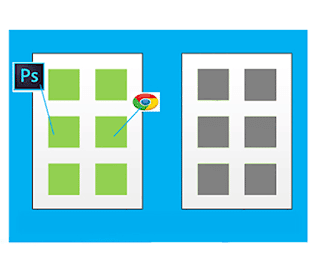
Laissant l’autre moitié compenser la baisse de performance des noyaux en fonctionnement
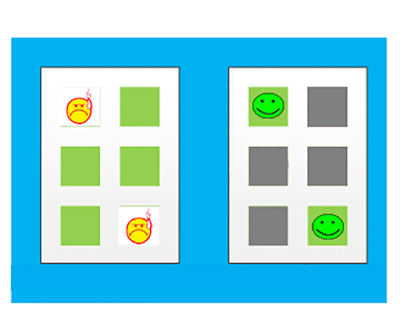
Cette méthode nécessite l'activation de tous les noyaux disponibles pour le processeur et devient ainsi plus efficace et plus rapide dans le processeur et l'ordinateur.
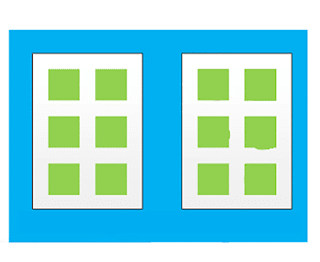
Certains peuvent demander qu'il n'y ait pas de négatif à cette méthode ?? Bien sûr, il n’ya aucun inconvénient à cela car avec le développement de la technologie et des technologies modernes, la performance du processeur sera très efficace et ne diminuera pas la performance des noyaux actifs et restera donc inactive des noyaux sans utilisation et par conséquent, il est préférable de les exploiter Le résultat est toujours meilleur.
Maintenant, dans les étapes d'application, vous devez observer et ne rien faire d'autre en dehors des étapes:
Allez dans le menu Démarrer et tapez msconfig et exécutez en tant qu'administrateur.
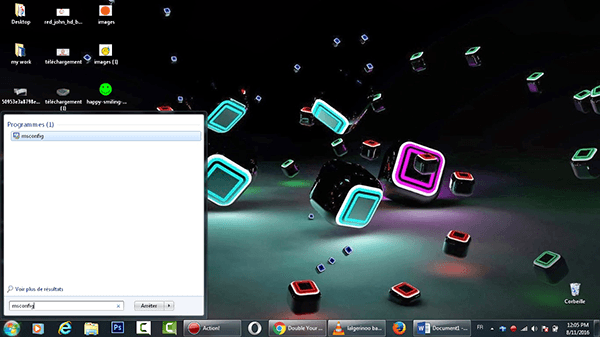
Après avoir ouvert la fenêtre msconfig, cliquez sur démarrer, puis sur options avancées
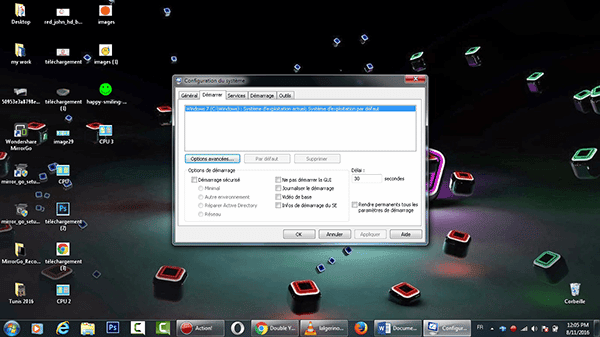
Lorsque vous ouvrez une liste d'options avancees nous activons case Nombre de choisir et de le Processeurs plus grand nombre disponible dans la liste, dans ce cas 4
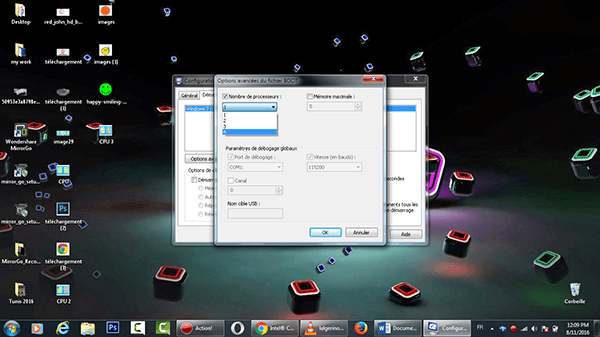
Nous cliquons sur ok puis sur ok puis choisissez quitter sans redémarrer.
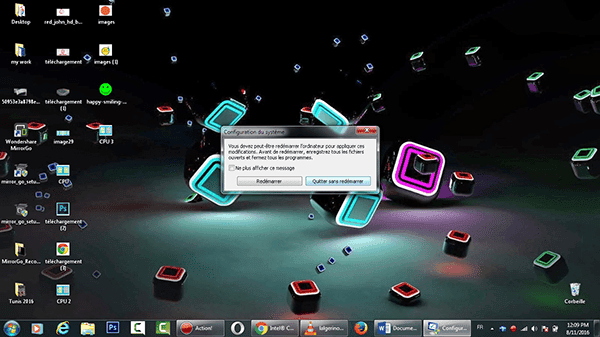
Après cette première phase, nous avons seulement autorisé Windows à utiliser tous les noyaux dans le processeur, mais d'autres programmes ne seront pas en mesure de le faire, nous allons donc faire ce qui suit:
Nous ouvrons à nouveau le menu Démarrer et écrivons un analyseur de performances ou de performances en anglais et l'exécutons en tant qu'administrateur.
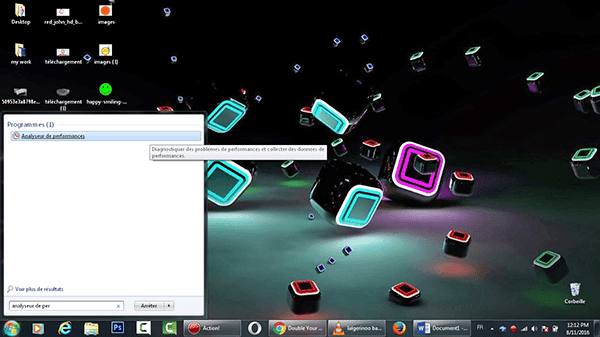
Après avoir ouvert la fenêtre, nous choisissons ensemble de collecteurs de données ou ensembles de collecteurs de données, puis définis par l'utilisateur ou user definde, puis cliquez avec le bouton droit de la souris et choisissez nouveau, puis Nouvel ensemble de collecteurs de données ou nouveau, puis ensemble de collecteurs de données.
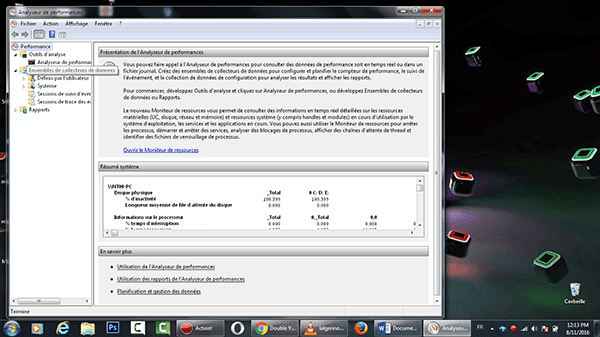
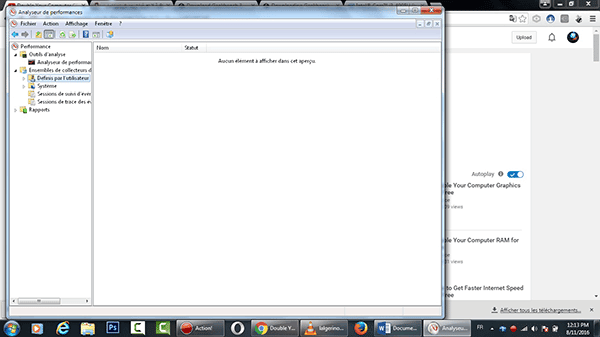
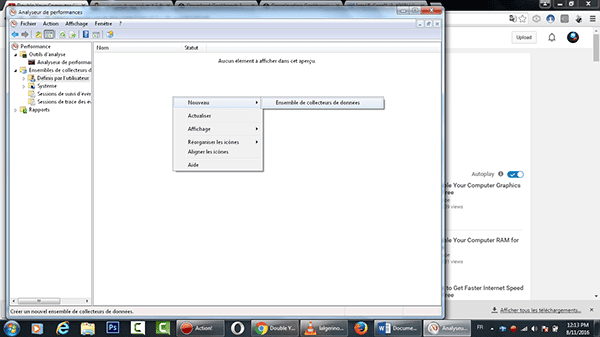
Nous choisissons n'importe quel nom comme CPU et choisissons créer avant ou créer manuellement puis ensuite.

Nous choisissons la performance ou la performance, puis la suivante.
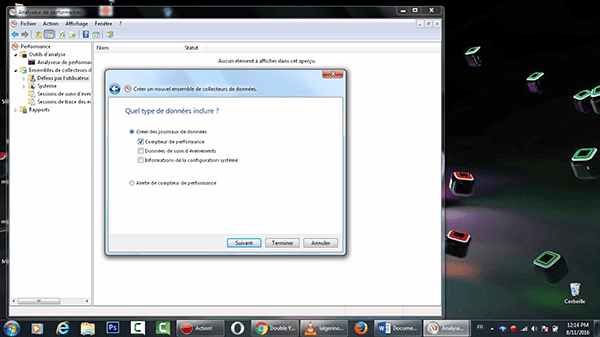
On clique sur ajouter ou Ajouter puis on cherche processeur puis on choisit le plus grand nombre dans ce cas 3 et on clique sur ajouter >>.
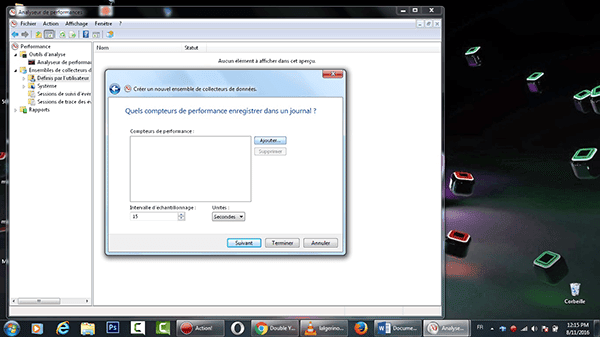
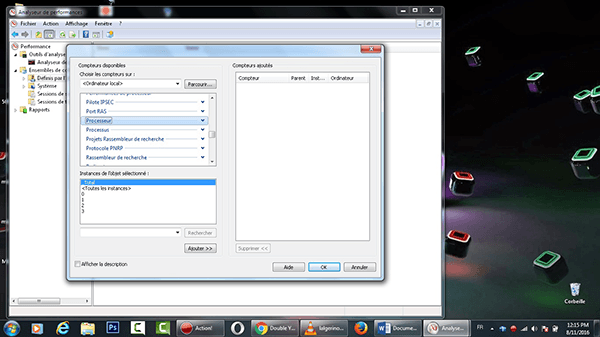
Maintenant, nous recherchons un processus ou processus et ouvrons la liste jusqu'à trouver le nombre de threads ou le compteur de threads pour les sélectionner puis cliquez sur ajouter >>
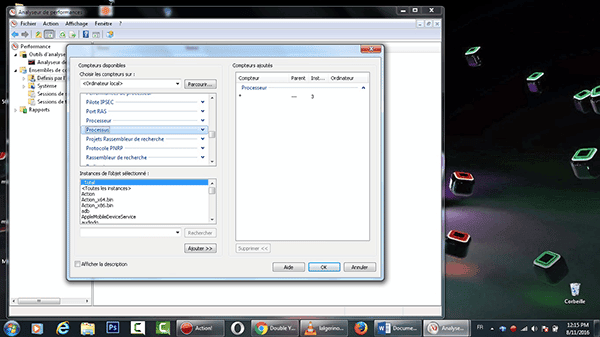
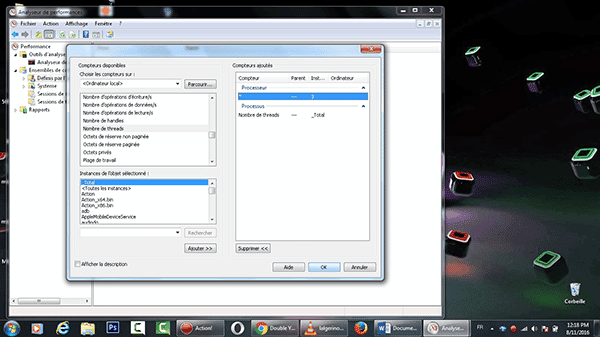
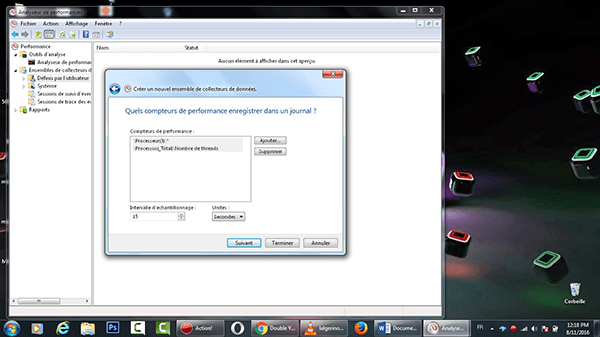
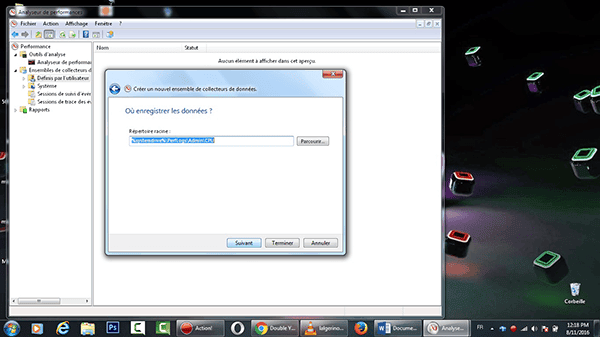
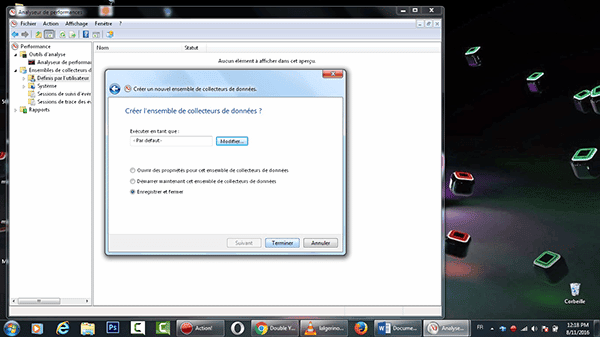
Nous avons terminé tout ce que nous avons à faire maintenant, c'est de redémarrer votre ordinateur pour activer les nouveaux paramètres et noter la différence.
J'espère vous avoir fourni le bénéfice de cette humble explication et merci de votre lecture.






